这篇教程教优图宝的朋友们用PS打造摄影网站主题界面,教程比较简单。制作的页面效果图还是挺漂亮的。转发过来和优图宝的朋友们一起学习了。我们先来看看最终的效果图吧:
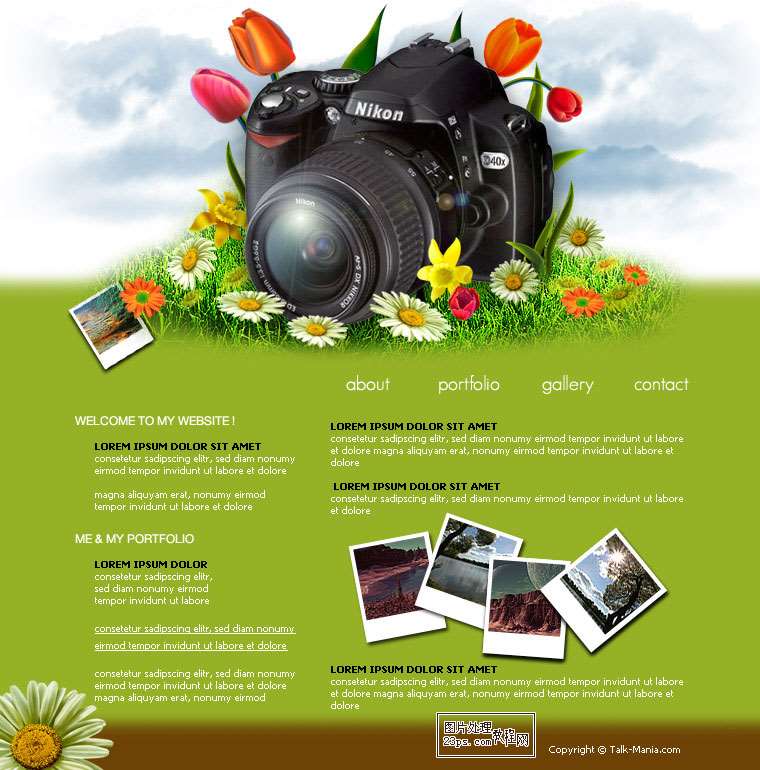
UtoBao编注:更多PS教程及PS学习请进入优图宝ps实例教程栏目,地址:http://www.utobao.com/news/55.html
本文为外文翻译,但对初学做网页设计的人很有用,可以鉴戒一下。
相机素材: 花朵素材大家可以到网络上搜索,很容易找到的
花朵素材大家可以到网络上搜索,很容易找到的
具体的制作步骤如下:
1. 首先按ctrl+n新建一个760 x 770文件
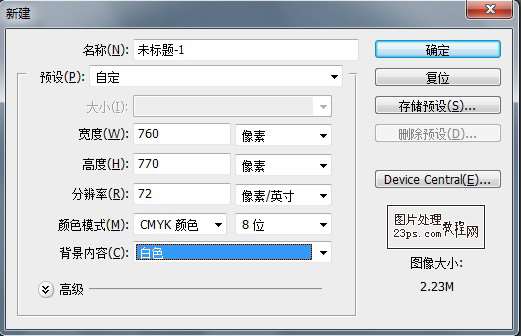
2. 文件-打开,导入素材图片
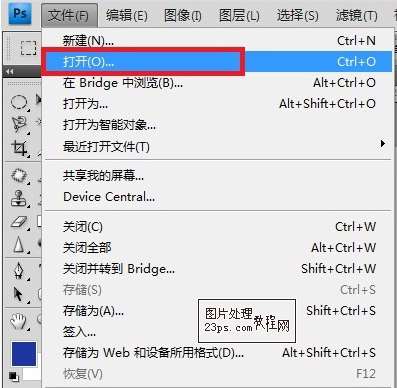
3. 选择滤镜-渲染-镜头光晕
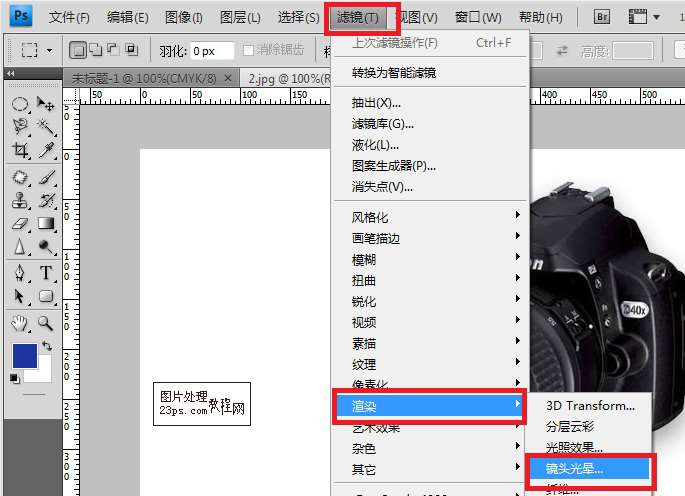
4. 输入值如图
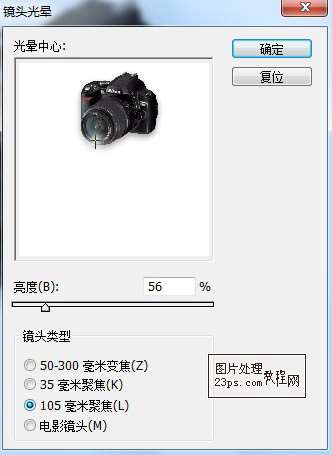
5. 按ctrl+j新建一个图层,导入草地素材图片,选择橡皮工具,选择画笔为喷枪柔边圆100,做出如下效果
 _ueditor_page_break_tag_
_ueditor_page_break_tag_
6. 按ctrl+shift+alt+n新建一个图层,导入云彩素材图片,选择橡皮工具,选择画笔为喷枪柔边圆100,做出如下效果

7. 按ctrl+shift+alt+n新建一个图层,导入花素材图片,选择橡皮工具,选择画笔为喷枪柔边圆100,做出如下效果

8. 按ctrl+shift+alt+n新建一个图层,选择矩行工具,建立一个矩行选区,填充远景色为#96b327。
按ctrl+shift+alt+n新建一个图层,选择矩行工具,建立一个矩行选区,填充远景色为# 6c4406。效果如图
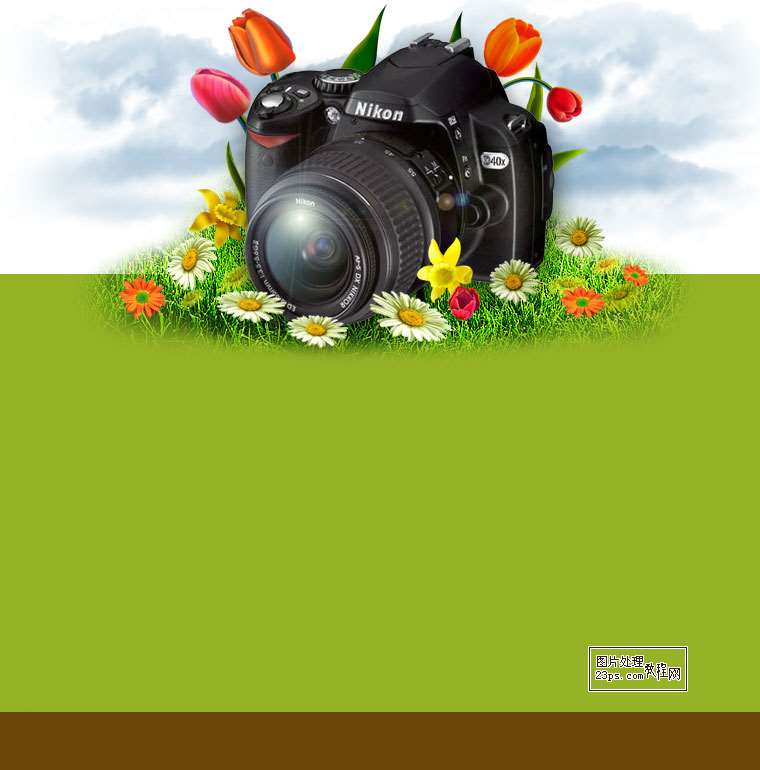
9. 选择橡皮工具,选择画笔为喷枪柔边圆100,做出如下效果
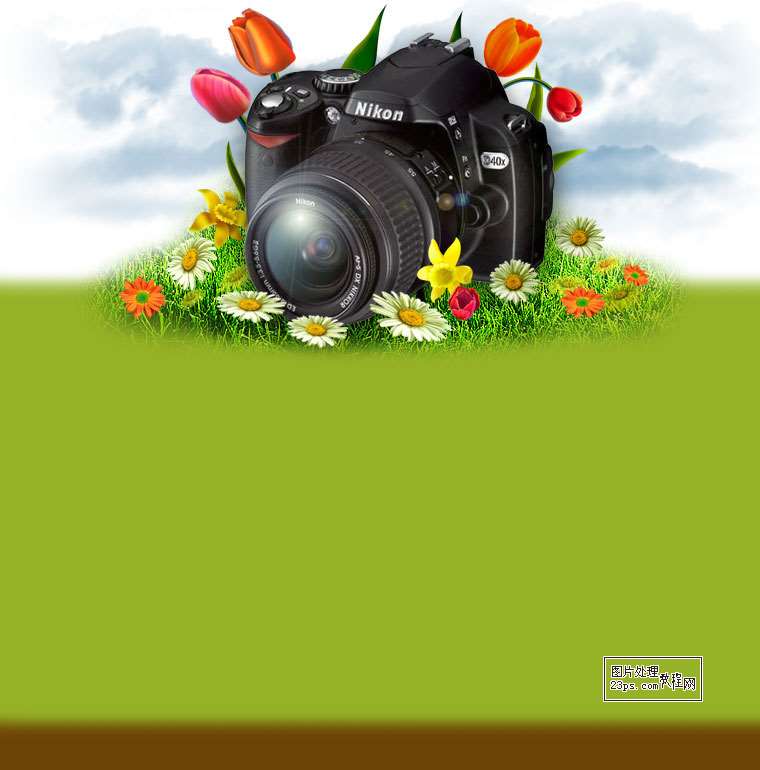
10.填加一些内容,做出如下效果
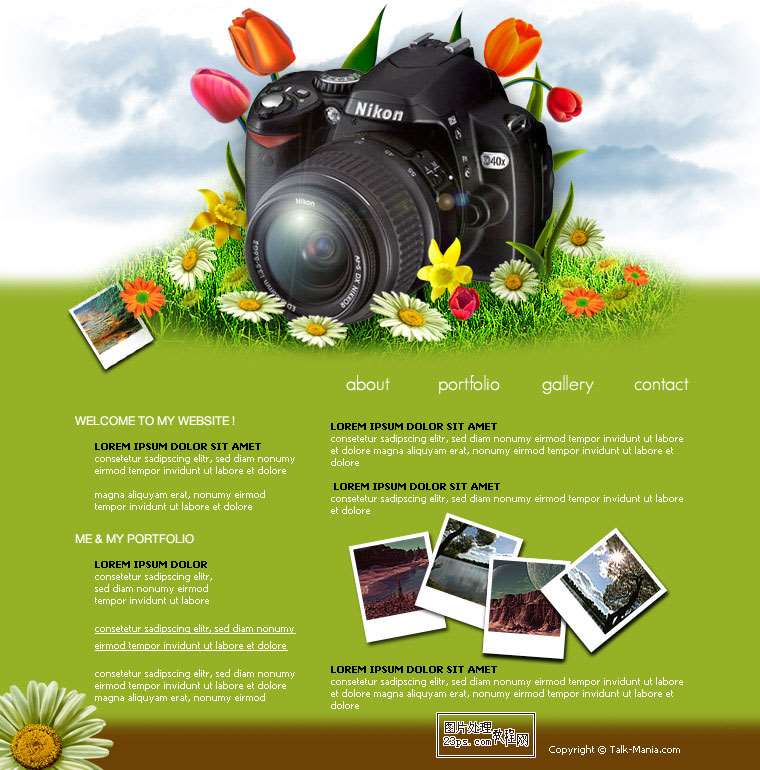
UtoBao编注:更多PS教程及PS学习请进入优图宝ps实例教程栏目,地址:http://www.utobao.com/news/55.html




